安装操作系统
- 格式:doc
- 大小:71.50 KB
- 文档页数:4
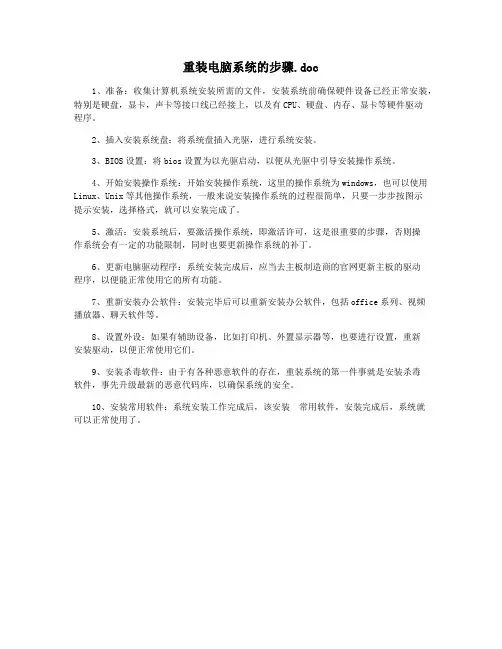
重装电脑系统的步骤.doc
1、准备:收集计算机系统安装所需的文件,安装系统前确保硬件设备已经正常安装,特别是硬盘,显卡,声卡等接口线已经接上,以及有CPU、硬盘、内存、显卡等硬件驱动
程序。
2、插入安装系统盘:将系统盘插入光驱,进行系统安装。
3、BIOS设置:将bios设置为以光驱启动,以便从光驱中引导安装操作系统。
4、开始安装操作系统:开始安装操作系统,这里的操作系统为windows,也可以使用Linux、Unix等其他操作系统,一般来说安装操作系统的过程很简单,只要一步步按图示
提示安装,选择格式,就可以安装完成了。
5、激活:安装系统后,要激活操作系统,即激活许可,这是很重要的步骤,否则操
作系统会有一定的功能限制,同时也要更新操作系统的补丁。
6、更新电脑驱动程序:系统安装完成后,应当去主板制造商的官网更新主板的驱动
程序,以便能正常使用它的所有功能。
7、重新安装办公软件:安装完毕后可以重新安装办公软件,包括office系列、视频
播放器、聊天软件等。
8、设置外设:如果有辅助设备,比如打印机、外置显示器等,也要进行设置,重新
安装驱动,以便正常使用它们。
9、安装杀毒软件:由于有各种恶意软件的存在,重装系统的第一件事就是安装杀毒
软件,事先升级最新的恶意代码库,以确保系统的安全。
10、安装常用软件:系统安装工作完成后,该安装常用软件,安装完成后,系统就
可以正常使用了。
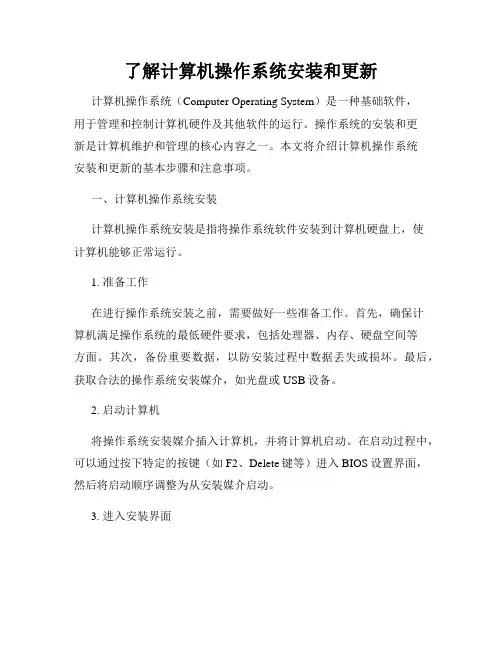
了解计算机操作系统安装和更新计算机操作系统(Computer Operating System)是一种基础软件,用于管理和控制计算机硬件及其他软件的运行。
操作系统的安装和更新是计算机维护和管理的核心内容之一。
本文将介绍计算机操作系统安装和更新的基本步骤和注意事项。
一、计算机操作系统安装计算机操作系统安装是指将操作系统软件安装到计算机硬盘上,使计算机能够正常运行。
1. 准备工作在进行操作系统安装之前,需要做好一些准备工作。
首先,确保计算机满足操作系统的最低硬件要求,包括处理器、内存、硬盘空间等方面。
其次,备份重要数据,以防安装过程中数据丢失或损坏。
最后,获取合法的操作系统安装媒介,如光盘或USB设备。
2. 启动计算机将操作系统安装媒介插入计算机,并将计算机启动。
在启动过程中,可以通过按下特定的按键(如F2、Delete键等)进入BIOS设置界面,然后将启动顺序调整为从安装媒介启动。
3. 进入安装界面启动后,计算机会自动从安装媒介启动,并进入操作系统安装界面。
根据提示选择安装选项(如语言、时区等),然后点击“下一步”进行下一步的安装。
4. 安装选项设置根据个人需求,可以选择不同的安装选项。
常见的有“全新安装”和“升级安装”两种选项。
全新安装会将原有操作系统完全清除并安装新的操作系统,而升级安装则会保留原有数据和设置,仅升级操作系统版本。
5. 硬盘分区和格式化在进行全新安装时,需要对硬盘进行分区和格式化。
可以选择将硬盘分为多个区域,以便更好地管理和存储文件。
格式化是指将硬盘分区清空,并为其创建文件系统,常见的有FAT32、NTFS等。
6. 操作系统安装选择安装目标位置和文件夹,然后点击“安装”开始操作系统的安装过程。
安装过程可能需要一段时间,请耐心等待。
在安装过程中,可以设置一些基本信息,如用户名、密码等。
7. 完成安装安装完成后,计算机会自动重启。
在重启后,可以根据需要进行一些基本设置,如网络连接、驱动程序安装等。
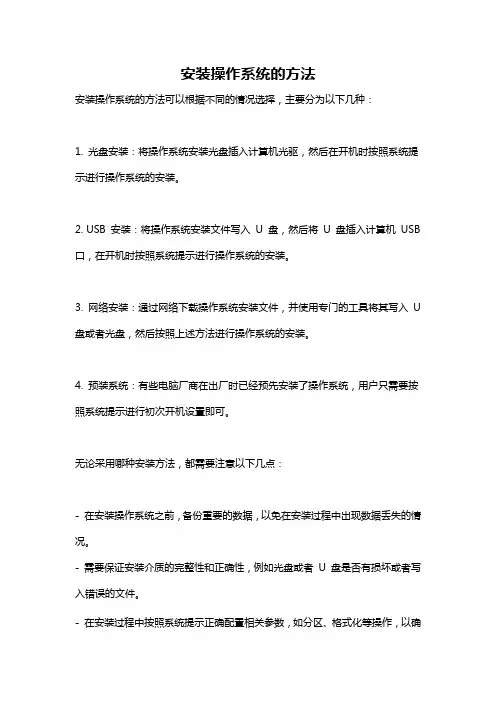
安装操作系统的方法
安装操作系统的方法可以根据不同的情况选择,主要分为以下几种:
1. 光盘安装:将操作系统安装光盘插入计算机光驱,然后在开机时按照系统提示进行操作系统的安装。
2. USB 安装:将操作系统安装文件写入U 盘,然后将U 盘插入计算机USB 口,在开机时按照系统提示进行操作系统的安装。
3. 网络安装:通过网络下载操作系统安装文件,并使用专门的工具将其写入U 盘或者光盘,然后按照上述方法进行操作系统的安装。
4. 预装系统:有些电脑厂商在出厂时已经预先安装了操作系统,用户只需要按照系统提示进行初次开机设置即可。
无论采用哪种安装方法,都需要注意以下几点:
- 在安装操作系统之前,备份重要的数据,以免在安装过程中出现数据丢失的情况。
- 需要保证安装介质的完整性和正确性,例如光盘或者U 盘是否有损坏或者写入错误的文件。
- 在安装过程中按照系统提示正确配置相关参数,如分区、格式化等操作,以确
保操作系统能够正常运行。
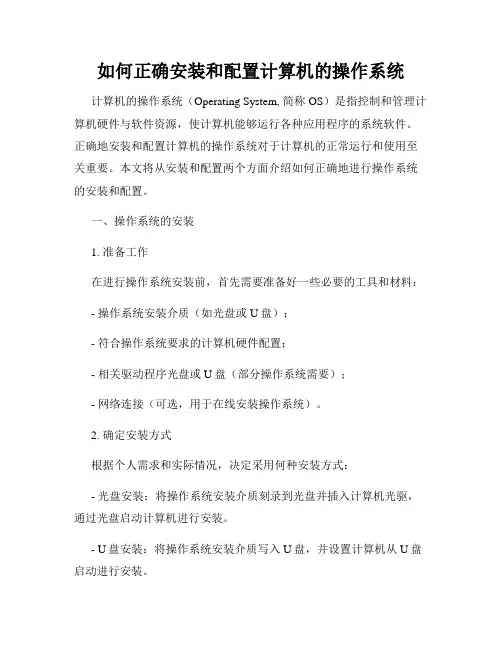
如何正确安装和配置计算机的操作系统计算机的操作系统(Operating System, 简称OS)是指控制和管理计算机硬件与软件资源,使计算机能够运行各种应用程序的系统软件。
正确地安装和配置计算机的操作系统对于计算机的正常运行和使用至关重要。
本文将从安装和配置两个方面介绍如何正确地进行操作系统的安装和配置。
一、操作系统的安装1. 准备工作在进行操作系统安装前,首先需要准备好一些必要的工具和材料:- 操作系统安装介质(如光盘或U盘);- 符合操作系统要求的计算机硬件配置;- 相关驱动程序光盘或U盘(部分操作系统需要);- 网络连接(可选,用于在线安装操作系统)。
2. 确定安装方式根据个人需求和实际情况,决定采用何种安装方式:- 光盘安装:将操作系统安装介质刻录到光盘并插入计算机光驱,通过光盘启动计算机进行安装。
- U盘安装:将操作系统安装介质写入U盘,并设置计算机从U盘启动进行安装。
- 在线安装:通过网络下载操作系统安装程序并在计算机上运行进行安装。
此方式需要网络连接及可信赖的下载源。
3. 启动计算机并选择安装方式根据所选择的安装方式启动计算机,并在开机时按照计算机提示进入BIOS界面,将启动顺序设置为光盘或U盘优先(如果使用光盘或U盘安装),或者选择从网络引导启动(如果使用在线安装)。
4. 进行操作系统安装按照安装界面提示进行相应设置,一般包括以下步骤:- 选择安装语言和地区;- 阅读并同意用户许可协议;- 选择安装类型(如全新安装或升级安装);- 选择磁盘分区和格式化方式;- 开始安装操作系统。
5. 完成安装并进行系统设置安装过程完成后,根据操作系统要求进行初步的系统设置,包括设置计算机名称、用户名和密码、时区和日期等。
二、操作系统的配置1. 更新系统补丁和驱动为保证计算机的安全性和稳定性,及时更新操作系统的补丁和驱动程序至最新版本。
可通过访问操作系统官方网站或使用操作系统自带的更新工具进行更新。
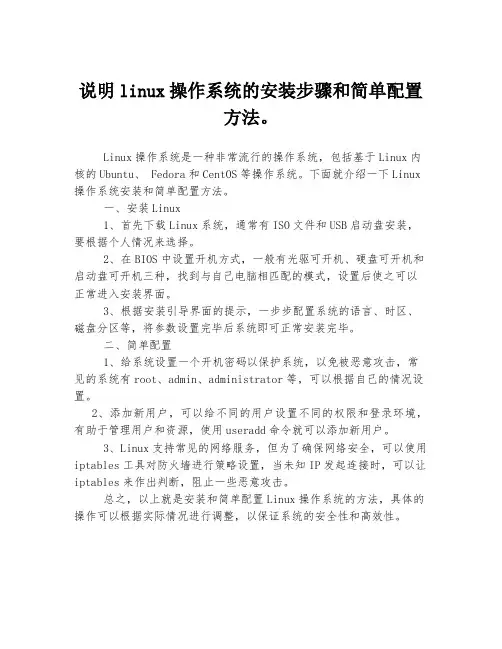
说明linux操作系统的安装步骤和简单配置
方法。
Linux操作系统是一种非常流行的操作系统,包括基于Linux内核的Ubuntu、 Fedora和CentOS等操作系统。
下面就介绍一下Linux 操作系统安装和简单配置方法。
一、安装Linux
1、首先下载Linux系统,通常有ISO文件和USB启动盘安装,要根据个人情况来选择。
2、在BIOS中设置开机方式,一般有光驱可开机、硬盘可开机和启动盘可开机三种,找到与自己电脑相匹配的模式,设置后使之可以正常进入安装界面。
3、根据安装引导界面的提示,一步步配置系统的语言、时区、磁盘分区等,将参数设置完毕后系统即可正常安装完毕。
二、简单配置
1、给系统设置一个开机密码以保护系统,以免被恶意攻击,常见的系统有root、admin、administrator等,可以根据自己的情况设置。
2、添加新用户,可以给不同的用户设置不同的权限和登录环境,有助于管理用户和资源,使用useradd命令就可以添加新用户。
3、Linux支持常见的网络服务,但为了确保网络安全,可以使用iptables工具对防火墙进行策略设置,当未知IP发起连接时,可以让iptables来作出判断,阻止一些恶意攻击。
总之,以上就是安装和简单配置Linux操作系统的方法,具体的操作可以根据实际情况进行调整,以保证系统的安全性和高效性。

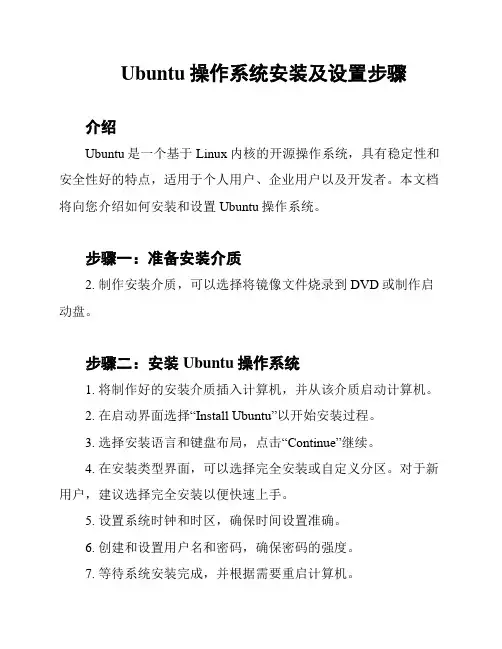
Ubuntu操作系统安装及设置步骤介绍Ubuntu是一个基于Linux内核的开源操作系统,具有稳定性和安全性好的特点,适用于个人用户、企业用户以及开发者。
本文档将向您介绍如何安装和设置Ubuntu操作系统。
步骤一:准备安装介质2. 制作安装介质,可以选择将镜像文件烧录到DVD或制作启动盘。
步骤二:安装Ubuntu操作系统1. 将制作好的安装介质插入计算机,并从该介质启动计算机。
2. 在启动界面选择“Install Ubuntu”以开始安装过程。
3. 选择安装语言和键盘布局,点击“Continue”继续。
4. 在安装类型界面,可以选择完全安装或自定义分区。
对于新用户,建议选择完全安装以便快速上手。
5. 设置系统时钟和时区,确保时间设置准确。
6. 创建和设置用户名和密码,确保密码的强度。
7. 等待系统安装完成,并根据需要重启计算机。
步骤三:系统设置1. 进入安装后的Ubuntu系统界面,根据提示更新系统软件包。
在终端中输入以下命令执行更新:sudo apt updatesudo apt upgrade2. 安装所需软件,可以通过终端命令行或Ubuntu软件中心安装,如:sudo apt install <软件名>3. 配置网络设置,根据网络环境连接无线网络或配置有线网络。
4. 设置系统语言和地区,可以在“Settings”中选择“Language & Region”进行设置。
5. 调整系统外观和个性化设置,包括桌面壁纸、主题风格、程序启动器等。
6. 配置软件源,根据需要添加、删除或更改软件源以便获取最新的软件包。
7. 安装必要的驱动程序,如果系统中有硬件设备需要特定驱动程序支持,进行相应的安装和设置。
步骤四:系统维护和安全设置1. 定期更新系统和软件包,将系统保持最新状态,提高系统安全性和稳定性。
2. 安装杀毒软件和防火墙,保护系统免受恶意软件和网络攻击。
3. 设置用户权限和访问控制,避免非授权用户访问您的系统。
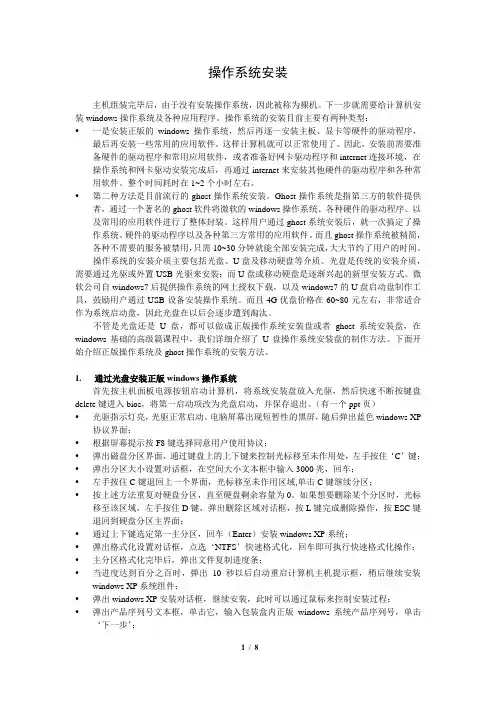
操作系统安装主机组装完毕后,由于没有安装操作系统,因此被称为裸机。
下一步就需要给计算机安装windows操作系统及各种应用程序。
操作系统的安装目前主要有两种类型:•一是安装正版的windows操作系统,然后再逐一安装主板、显卡等硬件的驱动程序,最后再安装一些常用的应用软件。
这样计算机就可以正常使用了。
因此,安装前需要准备硬件的驱动程序和常用应用软件,或者准备好网卡驱动程序和internet连接环境,在操作系统和网卡驱动安装完成后,再通过internet来安装其他硬件的驱动程序和各种常用软件。
整个时间耗时在1~2个小时左右。
•第二种方法是目前流行的ghost操作系统安装。
Ghost操作系统是指第三方的软件提供者,通过一个著名的ghost软件将微软的windows操作系统、各种硬件的驱动程序、以及常用的应用软件进行了整体封装。
这样用户通过ghost系统安装后,就一次搞定了操作系统、硬件的驱动程序以及各种第三方常用的应用软件。
而且ghost操作系统被精简,各种不需要的服务被禁用,只需10~30分钟就能全部安装完成,大大节约了用户的时间。
操作系统的安装介质主要包括光盘、U盘及移动硬盘等介质。
光盘是传统的安装介质,需要通过光驱或外置USB光驱来安装;而U盘或移动硬盘是逐渐兴起的新型安装方式。
微软公司自windows7后提供操作系统的网上授权下载,以及windows7的U盘启动盘制作工具,鼓励用户通过USB设备安装操作系统。
而且4G优盘价格在60~80元左右,非常适合作为系统启动盘,因此光盘在以后会逐步遭到淘汰。
不管是光盘还是U盘,都可以做成正版操作系统安装盘或者ghost系统安装盘,在windows基础的高级篇课程中,我们详细介绍了U盘操作系统安装盘的制作方法。
下面开始介绍正版操作系统及ghost操作系统的安装方法。
1.通过光盘安装正版windows操作系统首先按主机面板电源按钮启动计算机,将系统安装盘放入光驱,然后快速不断按键盘delete键进入bios,将第一启动项改为光盘启动,并保存退出。
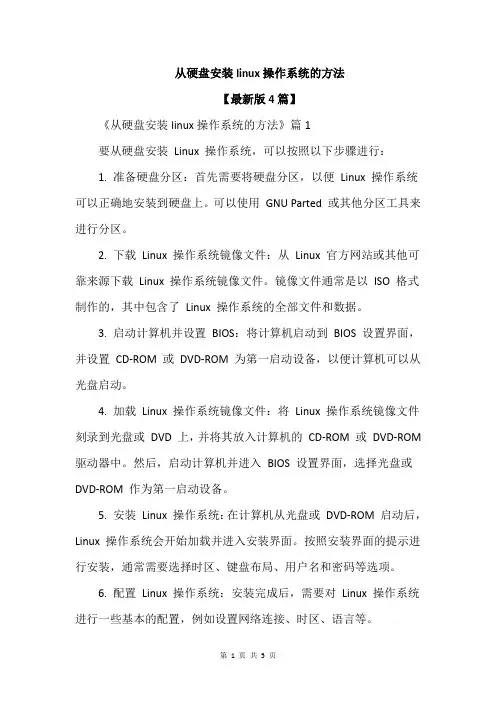
从硬盘安装linux操作系统的方法【最新版4篇】《从硬盘安装linux操作系统的方法》篇1要从硬盘安装Linux 操作系统,可以按照以下步骤进行:1. 准备硬盘分区:首先需要将硬盘分区,以便Linux 操作系统可以正确地安装到硬盘上。
可以使用GNU Parted 或其他分区工具来进行分区。
2. 下载Linux 操作系统镜像文件:从Linux 官方网站或其他可靠来源下载Linux 操作系统镜像文件。
镜像文件通常是以ISO 格式制作的,其中包含了Linux 操作系统的全部文件和数据。
3. 启动计算机并设置BIOS:将计算机启动到BIOS 设置界面,并设置CD-ROM 或DVD-ROM 为第一启动设备,以便计算机可以从光盘启动。
4. 加载Linux 操作系统镜像文件:将Linux 操作系统镜像文件刻录到光盘或DVD 上,并将其放入计算机的CD-ROM 或DVD-ROM 驱动器中。
然后,启动计算机并进入BIOS 设置界面,选择光盘或DVD-ROM 作为第一启动设备。
5. 安装Linux 操作系统:在计算机从光盘或DVD-ROM 启动后,Linux 操作系统会开始加载并进入安装界面。
按照安装界面的提示进行安装,通常需要选择时区、键盘布局、用户名和密码等选项。
6. 配置Linux 操作系统:安装完成后,需要对Linux 操作系统进行一些基本的配置,例如设置网络连接、时区、语言等。
7. 安装硬件驱动程序:如果计算机上有特定的硬件设备,可能需要安装相应的硬件驱动程序,以便Linux 操作系统可以正确地识别和使用这些设备。
8. 优化Linux 操作系统:根据需要对Linux 操作系统进行优化,例如调整内存使用、磁盘空间使用、网络连接等。
《从硬盘安装linux操作系统的方法》篇2要从硬盘安装Linux 操作系统,可以按照以下步骤进行:1. 准备硬盘分区:首先需要将硬盘分区,以便Linux 操作系统可以独立地存储文件和数据。
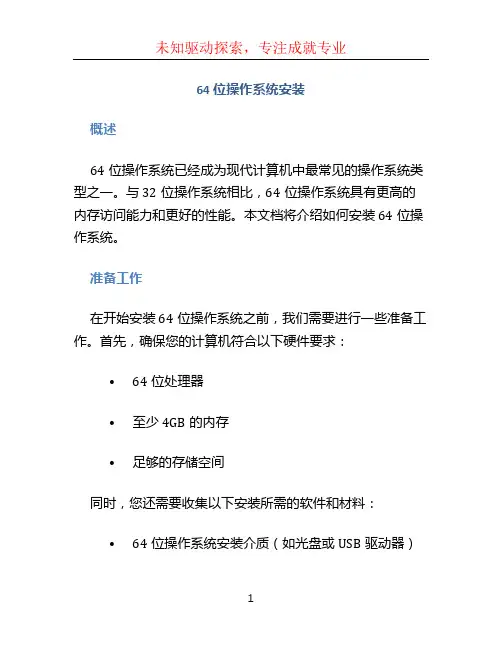
64位操作系统安装概述64位操作系统已经成为现代计算机中最常见的操作系统类型之一。
与32位操作系统相比,64位操作系统具有更高的内存访问能力和更好的性能。
本文档将介绍如何安装64位操作系统。
准备工作在开始安装64位操作系统之前,我们需要进行一些准备工作。
首先,确保您的计算机符合以下硬件要求:•64位处理器•至少4GB的内存•足够的存储空间同时,您还需要收集以下安装所需的软件和材料:•64位操作系统安装介质(如光盘或USB驱动器)•计算机的驱动程序和设备软件•所需的许可证密钥(如果适用)步骤一:备份数据在安装64位操作系统之前,强烈建议您备份计算机中重要的数据。
安装操作系统可能会导致数据丢失或无法访问。
通过备份,您可以确保数据的安全性,并在需要时进行恢复。
您可以使用外部硬盘驱动器、云存储服务或网络媒体设备来备份数据。
选择一种方法,并确保您的数据得到妥善保护。
步骤二:选择64位操作系统在进行安装之前,您需要选择一个适合您需求的64位操作系统。
根据您的个人喜好和计算机硬件要求,选择最合适的操作系统版本。
常见的64位操作系统版本包括Windows、Linux和MacOS。
请注意,不同的操作系统可能有不同的安装步骤和要求。
在继续进行之前,请确保您详细了解所选操作系统的安装过程。
接下来,您需要创建64位操作系统的安装介质。
这可以是光盘、USB驱动器或通过网络下载的映像文件。
如果您已经拥有安装介质,可以跳过这一步。
否则,您可以访问操作系统官方网站或通过第三方工具创建安装介质。
请确保创建的安装介质与您选择的操作系统版本相匹配,并且能够被您的计算机正常识别。
步骤四:设置启动选项在开始安装过程之前,您需要进入计算机的BIOS或UEFI 界面,并设置正确的启动选项。
将计算机设置为从您创建的安装介质启动可以确保操作系统安装过程的正常进行。
要进入BIOS/UEFI界面,通常需要在计算机开机时按下特定的功能键(例如F2或Delete键)。
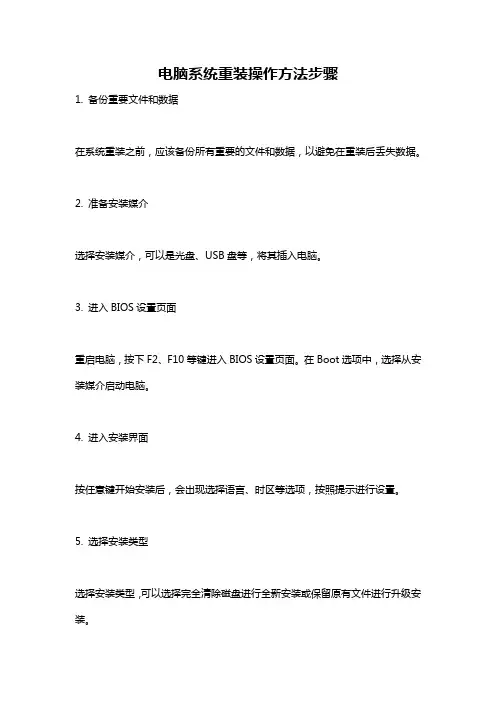
电脑系统重装操作方法步骤
1. 备份重要文件和数据
在系统重装之前,应该备份所有重要的文件和数据,以避免在重装后丢失数据。
2. 准备安装媒介
选择安装媒介,可以是光盘、USB盘等,将其插入电脑。
3. 进入BIOS设置页面
重启电脑,按下F2、F10等键进入BIOS设置页面。
在Boot选项中,选择从安装媒介启动电脑。
4. 进入安装界面
按任意键开始安装后,会出现选择语言、时区等选项,按照提示进行设置。
5. 选择安装类型
选择安装类型,可以选择完全清除磁盘进行全新安装或保留原有文件进行升级安装。
6. 分区和格式化
选择分区和格式化选项,可以选择快速格式化或全面格式化磁盘。
7. 安装系统
等待系统安装,根据提示设置用户名、密码等信息。
8. 安装驱动程序
安装完毕后需要安装相关驱动程序,包括主板、声卡、显卡等驱动,以保证硬件设备可以正常运行。
9. 安装软件
安装必要的软件,如浏览器、杀毒软件等。
10. 更新系统和驱动
连接网络并更新系统和驱动程序,以保证系统安全和设备的最佳性能。
服务器操作系统安装引言服务器操作系统是一种为网络服务器设计和优化的操作系统,其功能包括提供网络服务、维护网络安全和管理服务器资源。
本文将介绍如何安装服务器操作系统。
步骤一:选择操作系统在安装服务器操作系统之前,首先需要选择适合你的需求的操作系统。
常见的服务器操作系统有 Windows Server、Linux、FreeBSD 等。
你可以根据自己的需求和技术背景选择适合的操作系统。
步骤二:准备安装介质在安装服务器操作系统之前,你需要准备合适的安装介质。
可以选择使用光盘、USB 驱动器或网络安装。
步骤三:启动服务器将安装介质插入服务器,并启动服务器。
在启动过程中,你需要按照设备制造商的说明进入 BIOS 设置页面。
步骤四:调整启动顺序在 BIOS 设置页面上,找到“启动顺序”或“启动选项”,将服务器的启动顺序设置为首先从安装介质启动。
保存设置并重新启动服务器。
步骤五:进入安装界面重新启动后,系统将从安装介质启动,进入安装界面。
根据操作系统的不同,安装界面和操作可能会有所不同。
步骤六:选择语言和地区在安装界面中,你需要选择适合你使用的语言和地区。
步骤七:阅读许可协议在继续安装之前,你需要阅读和接受操作系统的许可协议。
如果你不同意协议,无法继续安装操作系统。
步骤八:选择安装类型根据你的需求和服务器的用途,选择适合的安装类型。
常见的安装类型包括全新安装、升级、修复等。
步骤九:分区和格式化磁盘在安装过程中,你需要对服务器磁盘进行分区和格式化。
根据不同的操作系统,你可以选择手动分区或自动分区。
步骤十:设置管理员密码设置管理员密码是确保服务器安全的重要步骤。
选择一个强密码,并妥善保管。
步骤十一:进行安装确认所有设置后,你可以开始安装操作系统。
安装过程可能需要一些时间,请耐心等待。
步骤十二:完成安装安装完成后,系统会提示你重新启动服务器。
完成安装后,你可以开始配置服务器和安装相关软件。
结论通过按照上述步骤,你可以成功地安装服务器操作系统。
电脑重装系统怎么操作电脑重装系统的具体操作步骤会根据你的操作系统版本和具体的需求有所不同。
以下是一般情况下重装操作系统的步骤:1. 备份重要数据:在重装系统之前,确保将重要的文件、照片、视频和其他数据备份到外部存储设备或云存储中,以防数据丢失。
2. 获取安装介质:获得合法的操作系统安装介质。
你可以借助操作系统的安装光盘/USB驱动器或者从官方网站下载操作系统的安装文件。
3. 准备启动介质:如果使用光盘或USB驱动器进行安装,插入相应的介质,并确保计算机可以从该介质启动。
你可能需要在计算机的BIOS/UEFI设置中进行更改,使其从光盘或USB 驱动器启动。
4. 启动计算机并进入安装界面:重启计算机,让其从安装介质启动。
按照屏幕上的提示,进入相应的安装界面。
5. 进行分区和格式化:在安装界面中,你可以选择是否进行磁盘分区和格式化。
这个步骤将删除计算机上的所有数据,请确保在此之前已备份好重要数据。
6. 安装操作系统:选择适当的语言和其他首选项,然后开始安装操作系统。
这个过程可能需要一些时间,请耐心等待。
7. 完成安装和设置:完成操作系统的安装后,按照屏幕上的指示进行一些基本设置,如语言、时区、用户名等。
8. 安装驱动程序和更新软件:完成操作系统安装后,你可能需要手动安装计算机所需的驱动程序,如显卡驱动、声卡驱动等。
还需要更新操作系统和其他软件以确保其安全性和功能性。
以上是一个基本的步骤概述,具体的步骤可能因你的操作系统版本和个人需求而有所不同。
重要的是在操作系统重装之前备份数据,并确保你有相关的安装介质和合法的操作系统许可证。
如果你对自己操作操作系统不太熟悉,建议请专业人士协助操作。
安装操作系统实验报告安装操作系统实验报告一、实验目的本实验旨在熟悉和掌握计算机操作系统的安装过程,通过实际操作来深入了解操作系统在计算机系统中的重要性和必要性。
二、实验设备与软件1、实验设备:PC机2、实验软件:Windows 10操作系统安装光盘/U盘,备份工具三、实验步骤与操作过程1、准备安装光盘/U盘:将Windows 10操作系统安装光盘/U盘插入计算机的光驱/USB接口。
2、启动计算机:按下电源键,启动计算机,观察BIOS自检过程。
3、进入BIOS设置:在第一个屏幕上按下Del键进入BIOS设置界面,根据计算机的型号可能会有所不同。
4、设置启动顺序:在BIOS设置界面中,找到启动顺序设置,将首选启动设备设置为光驱(CD-ROM)或U盘。
5、安装操作系统: a. 从光盘/U盘启动计算机,出现Windows 10的安装界面。
b. 选择安装语言和输入法,点击“下一步”。
c. 勾选“我接受许可条款”,点击“下一步”。
d. 选择安装类型(典型、自定义),本实验选择“自定义”。
e. 选择磁盘分区(需提前为硬盘分区),点击“下一步”。
f. 等待安装过程完成,期间可能需要重启计算机。
6、配置操作系统: a. 首次使用PC时,会出现个性化设置界面,包括输入用户名、计算机名称等。
b. 根据实际情况选择时间和日期设置,点击“是”。
c. 选择计算机的当前位置(家庭、工作等),点击“下一步”。
d. 选择网络设置(需要连接互联网时选择“是的,我将连接Internet”,反之选择“不,我将使用本地计算机”)。
e. 点击“下一步”,等待系统配置完成。
7、完成安装:操作系统安装完成后,点击“立即体验”进入Windows 10桌面。
8、备份系统:使用备份工具将新安装的操作系统备份到移动存储设备,以备将来需要恢复。
四、实验结果与分析通过本次实验,我们成功地安装了Windows 10操作系统,并进行了基本的配置。
如何安装电脑操作系统Windows和Linux的安装步骤如何安装电脑操作系统 Windows 和 Linux 的安装步骤操作系统是计算机的关键组成部分,它使得计算机能够正常运行并执行各种任务。
在选择操作系统之后,我们需要将其安装到计算机中。
本文将分别介绍 Windows 和 Linux 操作系统的安装步骤。
一、Windows 操作系统的安装步骤1. 准备安装媒介和许可证在安装 Windows 操作系统之前,我们需要准备一个安装光盘或者一个可启动的 USB 设备,并确保拥有有效的 Windows 许可证。
2. 进入 BIOS 设置将安装媒介插入计算机,并重启电脑。
在启动过程中,按下计算机品牌对应的 BIOS 设置按键(比如 F2、F12、Del 等)进入 BIOS 设置界面。
3. 更改启动顺序在 BIOS 设置界面中,找到 "Boot" 或 "Boot Priority" 选项,并将启动顺序调整为先从光盘或 USB 设备启动。
4. 保存设置并重启保存 BIOS 设置,并重启计算机。
此时计算机将从安装媒介启动。
5. 开始安装计算机重启后,系统将加载安装媒介中的文件。
根据提示选择语言、时区和键盘布局等选项,然后点击 "下一步"。
6. 接受许可协议阅读并接受 Windows 许可协议后,点击 "下一步"。
7. 选择安装类型根据个人需求,选择 "自定义" 或 "快速" 安装类型。
自定义安装允许您选择安装目标磁盘和进行其他高级设置。
8. 选择安装目标磁盘如果您选择了自定义安装,将会显示计算机中的磁盘和分区。
选择一个目标磁盘后,点击 "下一步"。
9. 等待安装完成系统将开始安装 Windows,在此过程中,计算机可能会多次重启。
请耐心等待安装完成。
10. 完成设置按照系统提示设置用户名和密码等信息,然后等待安装过程的最后一步。
计算机操作系统的安装和配置步骤计算机操作系统(Computer Operating System)是指控制和管理计算机硬件与软件资源,提供基本服务的软件系统。
操作系统的安装和配置是使用计算机的前提,下面将详细介绍计算机操作系统的安装和配置步骤。
一、准备工作1. 确定所需操作系统:根据计算机硬件和个人需求,选择适合的操作系统,如Windows、MacOS、Linux等。
2. 检查计算机硬件要求:查阅所选操作系统的官方指南,确认硬件配置是否满足要求,如处理器类型、内存容量等。
3. 备份重要数据:在操作系统安装前,将计算机中的重要数据备份至外部存储介质,以免数据丢失。
二、操作系统安装步骤1. 获取安装介质:根据所选操作系统,从官方渠道或可信赖的第三方来源下载或购买操作系统镜像文件,如ISO格式。
2. 创建安装介质:将操作系统镜像文件烧录至DVD或制作启动盘。
对于Windows系统,可以使用Windows USB/DVD Download Tool等工具进行制作。
3. 设置启动顺序:在计算机开机时按下相应的按键进入BIOS设置,将启动顺序调整为从所创建的安装介质启动,保存设置并重启计算机。
4. 启动安装程序:计算机重新启动后,根据操作系统提示按任意键进入安装界面,启动安装程序。
三、安装配置步骤1. 选择语言和地区:在安装界面中,根据个人偏好选择安装语言和地区,点击"下一步"继续。
2. 接受许可协议:阅读并同意操作系统的许可协议(License Agreement)后,继续进行安装。
3. 确定安装类型:根据需求选择适当的安装类型,如新安装或升级。
对于新安装,可以选择清空硬盘或在已有操作系统基础上分区安装。
4. 选择安装位置:在磁盘分区界面,选择安装操作系统的磁盘分区,并设置分区大小。
若没有特殊需求,可以选择默认设置。
5. 进行安装:点击"下一步"后,系统开始进行文件拷贝和设置的自动安装过程。
第十三章安装操作系统
[教学目标]
1.了解操作系统的几种常用的安装方式。
2.熟练掌握Windows XP或Windows7基本安装方法。
[教学重点]
掌握操作系统安装前的准备工作。
[教学难点]
掌握安装多操作系统的设置方法。
[分析学生]
没有安装过操作系统的学生往往对这项工作有一种恐惧感,其实只要做好准备工作,圆盘中原有的数据是不会被破坏的。
[教学用具]
计算机,投影仪
[课时安排]
2课时
[教学过程]
一、导入新课
硬盘的分区格式化工作完成之后,下一步的任务就是安装操作系统了。
提问学生:你是否自己独立安装过操作系统?
你使用的操作系统是Windows XP吗?
引导学生思考、回答并相互补充。
教师总结归纳,进入教学课题。
二、新课教学
第十三章安装操作系统
13.1基础知识:系统的安装方式和步骤
13.1.1 系统的安装方式介绍
提问:安装操作系统的方法有几种?
学生思考、看书、回答;
教师总结:
安装操作系统的安装方式:
1.全新安装:在原有的操作系统之外再安装一个操作系统,也就是通常所说的多系统并存,该方式的优点是安全性较高(原有系统不会受到伤害),但缺点是不易共享另一系统中已安装的程序。
2.升级安装:对原有操作系统进行升级,例如从Windows 98升级到Windows 2000/XP。
该方式的好处是原有程序、数据、设置都不会发生变化,硬件兼容性方面的问题也较少,缺点是卸载比较麻烦。
3.Windows下安装:这是最简单的一种安装方式了,毕竟Windows熟悉的界面和操作比较容易上手。
4.DOS下安装:这是高手用的安装方式,需要在DOS提示符下进行,新用户不宜使用此种方式。
13.1.2 系统的安装步骤
提问:一般安装操作系统的步骤是什么?
学生思考、看书、回答;
教师总结:
安装操作系统的步骤:
1.运行安装程序
一般就是运行Setup.exe或者Install.exe,这个过程中安装程序将为安装过程的后续阶段准备磁盘空间,同时为运行安装向导复制必要的文件并在内存中创建一个Windows的最小版本。
2.运行安装向导
在图形化的安装向导中,要求填入姓名公司等各种相关信息(Windows 9x/Me系列还会提示你做启动盘)。
然后开始设置Windows的安装路径以及要安装的组件。
3.开始安装
收集完基本信息后,安装向导就会开始安装文件。
这个过程需要一定时间。
4.完成安装
完成基本的安装后,安装程序将进行一系列扫尾工作,主要是安装开始菜单项目及注册组件还有驱动程序等。
由于Windows的安装完全是在图形界面下完成,又是中文提示的,即使是初学用户也可以轻松掌握。
Windows的组件其实就是Windows的附带小程序。
如果突然想使用某个组件或者想删除某个组件,在Windows下,一切都很方便,以Windows 98为例,添加和删除组件都在“控制面板→添加删除程序”中进行。
进入“添加删除程序”,选择“Windows安装程序”页,如果想添加组件,就在想添加的组件前将勾打上;如果是要删除组件,就将组件前的勾去掉,等一切都设置好之后,选择“确定”完成安装。
13.2实战:安装Windows XP操作系统
13.2.1 Windows XP安装前的准备工作
提问:安装操作系统之前一定要把一些重要的文件做好备份,因为C盘在安装好系统之后,原先所有内容都会丢失。
同学们,你们在安装操作系统之前是否也考虑先做好备份?
学生思考、看书、回答;
教师总结:
1.将“我的文档”中重要的资料复制到系统盘C盘之外。
2.检查驱动盘是否齐全。
如没有,还要做好驱动备份。
(下载安装驱动精灵或驱动备份工具,将重要驱动程序备份到C盘之外。
)
3.将“收藏夹”中的网址复制到C盘之外。
注:一般家用机1、2项必须备份,以防重要资料遗失。
特别是驱动程序,Windows中不一定都能搜索到,如果驱动光盘遗失就会带来麻烦。
有了备份,如安装Windows时没有安装上,指定好备份的路径,Windows自动就能搜索安装上。
当然一般情况下,安装时,Windows也会自动在备份中搜索安装的。
还可以利用驱动精灵还原。
13.2.2安装Windows XP(Windows 7)操作系统
提问:其实安装操作系统是很简单的,请同学们谈一谈安装Windows XP的体会?
学生思考、看书、回答;
教师总结
第一步,设置光启:
是计算机在启动的时候首先读光驱,这样的话如果光驱中有具有光启功能的光盘就可以赶在硬盘启动之前读取出来(比如从光盘安装系统的时候)。
设置方法:
1.启动计算机,并按住DEL键不放,直到出现BIOS设置窗口(通常为蓝色背景,黄色英文字)。
2.选择并进入第二项,“BIOS SETUP”(BIOS设置)。
在里面找到包含BOOT文字的项或组,并找到依次排列的“FIRST”“SECEND”“THIRD”三项,分别代表“第一项启动”“第二项启动”和“第三项启动”。
这里我们按顺序依次设置为“光驱”“软驱”“硬盘”即可。
(如在这一页没有见到这三项E 文,通常BOOT右边的选项菜单为“SETUP”,这时按回车进入即可看到了)应该选择“FIRST”敲回车键,在出来的子菜单选择CD-ROM。
再按回车键
3.选择好启动方式后,按F10键,出现E文对话框,按“Y”键(可省略),并回车,计算机自动重启,证明更改的设置生效了。
第二步,从光盘安装XP系统
在重启之前放入XP安装光盘,在看到屏幕底部出现CD字样的时候,按回车键。
才能实现光启,否则计算机开始读取硬盘,也就是跳过光启从硬盘启动了。
XP系统盘光启之后便是蓝色背景的安装界面,这时系统会自动分析计算机信息,不需要任何操作,直到显示器屏幕变黑一下,随后出现蓝色背景的中文界面。
这时首先出现的是XP系统的协议,按F8键(代表同意此协议),之后可以见到硬盘所有分区的信息列表,并且有中文的操作说明。
选择C盘,按D键删除分区(之前记得先将C盘的有用文件做好备份),C盘的位置变成“未分区”,再在原C盘位置(即“未分区”位置)按C键创建分区,分区大小不需要调整。
之后原C 盘位置变成了“新的未使用”字样,按回车键继续。
接下来有可能出现格式化分区选项页面,推荐选择“用FAT32格式化分区(快)”。
按回车键继续。
系统开始格式化C盘,速度很快。
格式化之后是分析硬盘和以前的WINDOWS操作系统,速度同样很快,随后是复制文件,大约需要8到13分钟不等(根据机器的配置决定)。
复制文件完成(100%)后,系统会自动重新启动,这时当再次见到CD-ROM.....的时候,不需要按任何键,让系统从硬盘启动,因为安装文件的一部分已经复制到硬盘里了(注:此时光盘不可以取出)。
出现蓝色背景的彩色XP安装界面,左侧有安装进度条和剩余时间显示,起始值为39分钟,也是根据机器的配置决定,通常P4,2.4的机器的安装时间大约是15到20分钟。
此时直到安装结束,计算机自动重启之前,除了输入序列号和计算机信息(随意填写),以及敲2到3次回车之外,不需要做任何其它操作。
系统会自动完成安装。
13.3实战:安装多操作系统
提问:有些用户需要在一块硬盘上装多个操作系统,我们该如何帮助他们?
学生思考、看书、回答;
教师总结:
BootMagic 是一个强力磁盘管理工具,可以在单机上运行多个操作系统。
每次重启动计算机时,BootMagic 提供一个可以启动的操作系统列表。
其中的配置程序可以选择要在 BootMagic 菜单中显示的操作系统。
因此可以自如地在各种操作系统之间进行切换。
准备工作:
1.首先,利用前面介绍的对硬盘分区的工具或软件为硬盘创建多个主分区(如准备装三个操作系统就建三个主分区)。
建议:使用Diskgen或Gdisk均可。
2.多个主分区建好之后,将第一个主分区激活,第二、三后面的若干个主分区隐藏。
将计算机的启动顺序设置为从光盘启动。
在光驱中装入系统安装光盘,重新启动主机,安装第一个操作系统。
3.将第二个主分区激活,第一、三后面的若干个主分区隐藏。
将计算机的启动顺序设置为从光盘启动。
在光驱中装入系统安装光盘,重新启动主机,安装第二个操作系统。
4.后面的操作系统安装以此类推。
5.安装BootMagic
因为要将BootMagic安装到第一个操作系统上,所以利用前面的方法重新把第一主分区激活,二、三等主分区隐藏。
重新启动主机后,再安装BootMagic。
安装BootMagic过程中,按默认选项安装即可。
6.安装完毕之后,对BootMagic进行设置。
点击“属性”,将三个菜单的名称分别改为相应得名称。
其它选项不用改变,然后保存退出。
7.重新启动主机,根据不同的需要就可选择相应得操作系统了。
小结:
1、操作系统的安装方法。
2、多操作系统的设置方法。
作业:
1. 复习本章
2. 预习下一章
3. 做本章的习题与实践题
65。